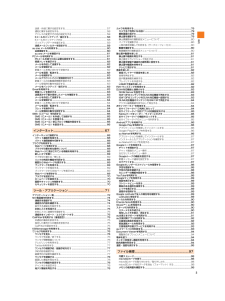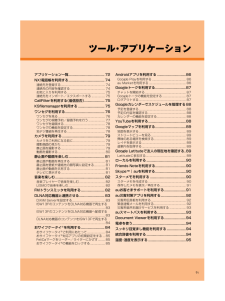Q&A
取扱説明書・マニュアル (文書検索対応分のみ)
"壁紙"1 件の検索結果
"壁紙"10 - 20 件目を表示
全般
質問者が納得ライブ壁紙の設定からmultiを起動します。
設定 → ロック画面の設定を使用にチェック
ロック画面の設定 → 画像ソース
から好きな画像を選択して完了です。
ホームの壁紙は【共通設定】か、
個別の設定を追加から、
スクリーンごとに設定します。
LockBot やGolocker等のアプリでも可能です。
http://andronavi.com/2012/10/220698
http://octoba.net/archives/20111202-android-2478.html
4673日前view3514
安全上のご注意4安全上のご注意■ 掲載されているキー表示について本書では、キーの図を以下のように省略しています。■ 項目/アイコン/ボタンなどを選択する操作の表記方法について本書では、操作手順を以下のように表記しています。タップとは、ディスプレイに表示されているボタンやアイコンを指で軽く叩いて選択する動作です (wP.35)。※本書で明記していない場合は、操作手順はホーム画面からの操作を説明しています。■ 掲載されている画面表示について本書に記載されている画面は、実際の画面とは異なる場合があります。また、画面の上下を省略している場合がありますので、あらかじめご了承ください。◎本書では、本体カラー「グロッシーレッド」のお買い上げ時の表示(壁紙、アイコンなどのデザインテーマ)を例に説明していますが、実際のキーや画面とは字体や形状が異なっていたり、一部省略している場合があります。また、本書のイラストと本製品の形状が異なることがあります。あらかじめご了承ください。◎本書では「microSD TM メモリカード(試供品)」および「microSDHC TM メモリカード(市販品)」の名称を、「microSDカード」もしく...
目次2目次ごあいさつ...................................................................................................ii操作説明について.......................................................................................ii安全上のご注意...........................................................................................ii本製品をご利用いただくにあたって........................................................iiマナーを守ろう...........................................................................................ii本体付属品および主な周辺機器について...............
目次3送信・作成に関する設定をする...........................................................................57通知に関する設定をする.......................................................................................58アドレスの変更やその他の設定をする...............................................................58Eメールをバックアップ/復元する....................................................................58Eメールをバックアップする................................................................................58バックアップデータを復元する............................................
安全上のご注意6■ 掲載されているキー表示について本書では、キーの図を以下のように省略しています。■ 項目/アイコン/ボタンなどを選択する操作の表記方法について本書では、操作手順を以下のように表記しています。タップとは、ディスプレイに表示されているボタンやアイコンを指で軽く叩いて選択する動作です(wP.28)。※本書で明記していない場合は、操作手順はホーム画面からの操作を説明しています。■ 掲載されている画面表示について本書に記載されている画面は、実際の画面とは異なる場合があります。また、画面の上下を省略している場合がありますので、あらかじめご了承ください。本書の表記では、画面上部のアイコン類などは、省略されています。◎本書では、本体カラー「グロッシーレッド」のお買い上げ時の表示(壁紙、アイコンなどのデザインテーマ)を例に説明していますが、実際のキーや画面とは字体や形状が異なっていたり、一部省略している場合があります。また、本書のイラストと本製品の形状が異なることがあります。あらかじめご了承ください。◎本書では「microSDTMメモリカード(試供品)」および「microSDHCTMメモリカード(市販品)」の...
基本操作30ホーム画面は、従来の携帯電話の「待受画面」に相当する画面で、ISW13Fのすべての操作のスタート地点です。 Aを押すといつでも表示することができます。また、複数の画面で構成されており、左右にフリックすると切り替えることができます。NX! comfort UI (wP.31)のホーム画面では、アプリケーションのショートカットやウィジェットを自由に配置できます。aステータスバータブ下にドラッグすると、通知パネルを表示します。*お買い上げ時の設定ではステータスバータブは表示されていませんが、ステータスバーと同様に操作できます。b検索ウィジェット(クイック検索ボックス)タップするとWebページの情報を検索できます (wP.32)。c画面表示位置dドック(Dock)メニューアイコンをタップすると、アプリケーションや機能を起動できます。お好みのアプリケーションのショートカットを最大4つまで設定できます。フォルダを設定することもできます。*不在着信や未読メールなどがある場合は、アイコンに件数が表示されることがあります。eカスタマイズエリアアプリケーションのショートカットやウィジェットを自由に配置できます。fメイ...
基本操作37ホーム画面は、従来の携帯電話の「待受画面」に相当する画面で、ISW13Fのすべての操作のスタート地点です。 A を押すといつでも表示することができます。NX! comfort UIのホーム画面では、 次の便利な機能が利用できます。手書き検索: ホーム画面で をロングタッチ→画面をスライドして文字を入力することで、アプリケーションなどを検索できます。カンタンフォルダ作成: アイコンを重ねるだけでフォルダが作成できます。 格納されているアイコンが表示されているので、アイコンの管理が便利です。DOCKカスタマイズ: 最大4件のアプリケーションアイコンを自由に設定できます。フォルダを設定することもできます。ホームテーマ設定: ホーム画面で M →「デザインテーマ変更」 をタップすると、ホーム画面やメインメニューの壁紙やアイコンなどを一括で変更できます。サムネイル表示: ホーム画面で上にフリックするとサムネイル表示になり、 ホーム画面の並べ替えや追加、削除ができます。a ステータスバータブ下にドラッグすると、通知パネルを表示します。*お買い上げ時の設定ではステータスバータブは表示されていませんが、ステータス...
ご利用の準備25Eメール (~@ezweb.ne.jp) のご利用には、 IS NETのお申し込みが必要です。 ご購入時にお申し込みにならなかった方は、 auショップもしくはお客さまセンターまでお問い合わせください。a ホーム画面で (Eメール)*初めて起動したときは、 画面の指示に従って初期設定を行ってください。◎初期設定は、 「エリア設定」 を「日本」 に設定し、 日本国内の電波状態の良い場所で行ってください。 電波状態の悪い場所や、 移動中に行うと、 正しく設定されない場合があります。◎日本国内でEメール (~@ezweb.ne.jp) の初期設定を行っていない場合、 海外でEメールのご利用ができません。 渡航前に必ずEメールの初期設定を行ってください。◎時間帯によっては、 初期設定の所要時間が30秒~3分程度かかります。 「ただいまメール設定を行っています。 しばらくお待ちください。 」と表示された画面のままお待ちください。◎Eメールの初期設定について、 詳しくは 『ISW13F設定ガイド』 をご参照ください。ISW13Fを一定時間操作しなかったときは、 「スリープ」 (wP.110) の設定に従って...
71ツール・アプリケーションアプリケーション一覧.........................................72NX!電話帳を利用する.........................................74連絡先を登録する....................................................... .74連絡先の内容を確認する ............................................74お気に入りを利用する................................................75連絡先をインポート/エクスポートする .................75CallFilterを利用する(着信拒否).......................75KSfilemanagerを利用する ..............................75ワンセグを利用する.............................................76ワンセグを見る............
ツ ル・アプリケ シ ン81静止画や動画を楽しむカメラで撮影したりWebサイトからダウンロードしたりしてmicroSDカードまたは内蔵ストレージに保存した画像 (静止画、 動画)を、 表示/再生したり、 簡単な編集を行ったりすることができます。ISW13Fでは、 次の形式のファイルを開くことができます。※GIFアニメーションは再生できません。*ファイルによっては再生できない場合があります。*「ギャラリー」 で表示する静止画は、 プライバシーモード (wP.114)の対象に設定することができます。a ホーム画面で →「ギャラリー」アルバム選択画面が表示されます。* をタップすると、 カメラを起動できます。* をタップするとアルバム別の表示から、 「ロケーション」「時間」 「タグ」 別に切り替えることができます。b アルバムをタップ画像一覧画面が表示されます。*動画は が表示されます。c 再生する静止画や動画をタップ*静止画の場合はピンチアウト/ピンチインやダブルタップで画像を拡大/縮小したり、 M を押して、 スライドショー、 編集、 回転、 トリミング、 詳細情報、 登録などの操作ができます。*動画の場合は、...
機能設定108ISW13Fの各種機能を設定、管理します。エコモードやセキュリティなどの設定も、ここから操作します。a ホーム画面でM→「本体設定」設定メニュー画面が表示されます。*ホーム画面で →「設定」をタップしても表示できます。■ 設定メニュー項目一覧a 設定メニュー画面で「プロフィール」b M→「編集」c 必要な項目を設定→「完了」a 設定メニュー画面で「初期設定」b 必要な項目を設定設定メニューを表示する項目 設定内容プロフィール お客様ご自身の情報を確認、編集できます。wP.108「プロフィールを設定する」初期設定 自分からだ設定やセキュリティの設定など基本の設定を行います。wP.108「初期設定をする」Wi-Fi 無線LAN(Wi-Fi®)機能の設定を行います。wP.102「Wi-Fi®ネットワークに接続する」Wi-Fi簡単登録 AOSS/WPS方式で登録します。wP.102「Wi-Fi®ネットワークを簡単に設定する」WiMAX WiMAXネットワークの設定を行います。wP.103「WiMAXネットワークを利用する」赤外線受信 赤外線通信でデータを受信します。wP.106「赤外線通信でデータを受信...
- 1